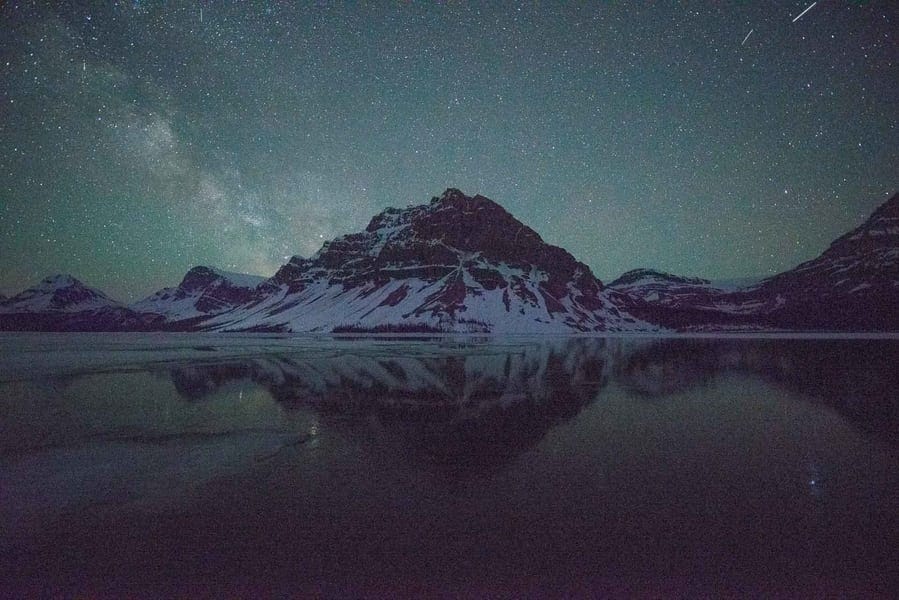Het maken van de perfecte foto hangt niet alleen af van je vaardigheden, maar ook van de camera-instellingen die je aanpast. Naast uw dagelijkse keuzes tijdens het fotograferen, zoals belichtingsmodi, ISO-waarde en meetmodus, zijn er enkele basisinstellingen die u moet controleren om de camera aan te passen aan de door u gewenste opnamestijl.
Camera-instellingen zijn het verborgen geheim van het maken van foto's en het opnemen van video's in hoge kwaliteit. Als u een fotografieliefhebber of professional bent, kan het van cruciaal belang zijn om te begrijpen hoe u uw camera-instellingen correct kunt aanpassen en uitschakelen.
Of u nu net een nieuwe camera heeft gekocht of uw vertrouwde camera wilt resetten naar de fabrieksinstellingen, het configureren van deze basisinstellingen is essentieel voordat u begint met het maken van foto's. Er zijn ook een aantal functies die u mogelijk wilt uitschakelen om de batterij te sparen of om vervelende afleidingen te voorkomen. Verifiëren Wat is ISO in fotografie? Gids voor camera-instellingen.

1. Controleer op firmware-updates

Dit is een van de eerste stappen die u moet controleren nadat u een nieuwe camera hebt gebruikt of als u de fabrieksinstellingen hebt hersteld. Firmware-updates lossen bekende problemen op en verbeteren of introduceren vaak nieuwe functies. Een mooi voorbeeld hiervan zijn de firmware-updates voor de Nikon Z6 II/Z II.
Het up-to-date houden van de camerafirmware is essentieel om het volledige potentieel ervan te benutten, uw camera compatibel te maken met de nieuwste accessoires en up-to-date te blijven in de steeds evoluerende wereld van fotografie. Het negeren van firmware-updates kan uw creatieve potentieel en de algehele functionaliteit van uw camera beperken.
2. Datum en tijd instellen
Het aanpassen van deze instelling is essentieel, zodat de EXIF-gegevens voor uw foto's accuraat zijn. Dit zal u later helpen wanneer u uw foto's moet ordenen in apps zoals Lightroom.
Als u deze stap overslaat, loopt u het risico een antecedentenonderzoek van uw gehele fotocollectie uit te voeren, een proces dat vrijwel onmogelijk kan zijn als u de datums van uw foto's niet meer weet. Om uw dierbare herinneringen te ordenen en te bewaren, stelt u de datum en tijd in waarop deze gegevens fout zullen gaan.
3. Schakel de optie uit om zonder kaart te fotograferen
Als u de optie Kaartloos fotograferen niet uitschakelt, maakt de camera foto's zonder deze op de kaart op te slaan. Deze functie kan geweldig zijn voor displaymodellen in een camerawinkel, maar is niet voor persoonlijk gebruik. Schakel deze optie altijd uit.
4. Wijzig het bestandsformaat
Wijzig uw bestandsindeling om de Raw-optie op te nemen. Er zijn veel voordelen aan het schieten in Ruw formaat. Zo niet, wees dan in ieder geval op de hoogte van alle mogelijkheden die uw camera biedt en kies het formaat dat bij u past.
Veel nieuwe camera's worden meestal geleverd met het Raw-formaat als standaardoptie (indien beschikbaar), maar als u een andere camera gebruikt of een tweedehands exemplaar koopt, kan het bestandsformaat uitsluitend op JPEG worden geconfigureerd.
Het heeft geen zin om honderden of zelfs duizenden dollars te investeren in een camerasysteem dat volledig is uitgerust om Raw-bestanden te bewerken en uitgebreide nabewerkingsmogelijkheden te ontgrendelen, gewoon om in JPEG te fotograferen alsof je een smartphonecamera gebruikt.
5. Stel aangepaste functies in
Dit is misschien niet iets dat elke fotograaf hoeft te doen, maar voor ervaren fotografen is het toewijzen van aangepaste functies aan specifieke knoppen op de camera een tijdbesparende essentie. Bijvoorbeeld een speciale knop om te schakelen tussen autofocus en handmatige scherpstelling wanneer de optie niet beschikbaar is in de lens, of een speciale knop die meerdere camera-instellingen opslaat voor het fotograferen van verschillende onderwerpen.
Dankzij moderne camerasystemen die aanpasbare knoppen gemakkelijker beschikbaar maken, kunnen fotografen nu de camera-instellingen wijzigen zodat ze in het veld beter aanpasbaar en bruikbaar zijn. Zodra u uw camera beter leert kennen, kunt u aangepaste functies toewijzen om tijd te besparen.
6. Doe de lichten uit en blokkeer externe geluiden

Externe lichten en camerageluiden kunnen in de beste omstandigheden afleidend zijn of opnamen verpesten wanneer volledige stilte noodzakelijk is. Misschien wilt u alle lichten en geluiden van buitenaf uitschakelen en stille opnamen overwegen als uw camera deze mogelijkheid heeft. Het uitschakelen van deze instellingen is ook geschikt voor gevoelige situaties zoals begrafenissen en speciale evenementen.
Blijf uit de buurt van licht en geluid van buitenaf totdat je ontdekt waarom je ze nodig hebt.
7. Schakel automatische uitschakeling uit
Voor studiowerk en portretten kan het praktisch zijn om de automatische uitschakeling uit te schakelen, zodat de camera altijd gereed is. Deze functie is bedoeld om de batterij te sparen, maar als u continue prestaties nodig heeft, controleer dan het batterijniveau en behoud de volledige controle wanneer de camera is uitgeschakeld.
Het laatste dat u nodig heeft, is dat uw camera in de slaapstand staat of uitstaat, waardoor u een belangrijke opname mist.
8. Schakel automatische rotatie uit
Een andere functie die nuttig zou moeten zijn, maar vervelend kan zijn als deze niet nodig is, is automatisch roteren. Wanneer deze functie is ingeschakeld, past de camera automatisch de richting aan, afhankelijk van hoe u hem draait.
Overweeg om het uit te schakelen om ongemak te voorkomen en ook wat stroom te besparen. Dit is een andere functie die u weer kunt inschakelen als u ontdekt dat deze nuttig is.
9. Schakel automatische beoordeling uit
Als u automatische beoordeling uitschakelt, bespaart u tijd omdat u niet hoeft te wachten tot elke foto op het scherm wordt weergegeven nadat u deze hebt gemaakt. Bovendien wilt u uw foto's misschien niet op uw LCD-scherm weergeven vanwege privacyoverwegingen. Je kunt ook de afleiding tot een minimum beperken als je veel moet fotograferen.
10. Schakel ruisonderdrukking bij lange belichting uit

Hoewel ruisonderdrukking bij lange belichtingstijden de beeldkwaliteit kan verbeteren, is dit niet altijd nodig en kan de verwerkingstijd tussen opnamen toenemen. U kunt het uitschakelen in situaties die een snelle workflow vereisen en u kunt continu-opnamen maken zonder vertraging. Dit is een andere functie die je het beste kunt laten staan totdat er een logisch scenario is om deze in te schakelen.
11. Schakel digitale zoom uit
Digitale zoom verslechtert vaak de beeldkwaliteit door de resolutie te verlagen, dus u kunt dit het beste vermijden en indien nodig optisch zoomen - of zoomen met uw voeten! Het komt erop neer dat het als laatste redmiddel moet worden gebruikt als er geen andere manier is om uw onderwerp vast te leggen of in beeld te brengen.
12. Controleer de instellingen voor batterijbesparing
Het aanpassen van de batterijbesparingsinstellingen kan de levensduur van de batterij van uw camera verlengen, wat cruciaal is voor langere opnamesessies. Aan de andere kant geeft het uitschakelen van deze functies u volledige toegang tot de functies en prestaties van de camera.
Het is belangrijk om te weten wanneer u deze instellingen wel en niet moet gebruiken; Wees niet bang om een ervaren fotograaf te raadplegen of een YouTube-video te bekijken als je stroomproblemen hebt. Verifiëren Gemakkelijke manieren om vandaag een fotografiegewoonte te beginnen.
13. Maak verstandig gebruik van beeldstabilisatie
Afhankelijk van uw opnamestijl wilt u mogelijk de beeldstabilisatie in- of uitschakelen om de beeldkwaliteit te verbeteren en het batterijverbruik te verminderen. Als u een statief gebruikt, moet u de beeldstabilisatiefunctie uitschakelen. Als u de ins en outs van de beeldstabilisatiemogelijkheden van uw camera leert, wordt uw fotografie-ervaring aanzienlijk verbeterd.
14. Schakel piekfocus in
Schakel, indien beschikbaar, focus peaking in om de nauwkeurigheid van de handmatige scherpstelling te bevorderen; Hiermee kunt u bepalen op welke delen van het beeld u moet focussen. Deze functie is vooral handig als u vaak overschakelt naar handmatige scherpstelling.
15. Schakel grafiekweergave in
Schakel de histogramweergave in om de belichting tijdens het fotograferen te controleren. Het kan uw fotografie aanzienlijk verbeteren, vooral in complexe lichtsituaties. Maar als je merkt dat je hem niet nodig hebt, schakel hem dan uit om wat energie te besparen. Verifiëren Wat is reflexbeeldvorming? En hoe je het beste resultaat krijgt.
16. Pas de helderheid van het LCD-scherm aan
Deze functie kan voor sommigen een bijzaak zijn, maar het aanpassen van de helderheid van het LCD-scherm om beelden correct weer te geven is van cruciaal belang. Houd rekening met het weer en de verlichting en leer hoe u deze instellingen routinematig kunt controleren om te zien wat ze goed doen of om energie te besparen.
17. Schakel rasterlijnen in

Er gaat niets boven rasterlijnen als je met nauwkeurige composities werkt, zoals bij architectuurfotografie. Door rasters op uw onderwerpen toe te passen, kunt u ook de regels voor fotografiecompositie toepassen. U kunt deze functie altijd uitschakelen als u de lettertypen niet nodig heeft. Verifiëren Een beginnershandleiding voor beeldverhoudingen in fotografie.
veelgestelde vragen
Q1. Wat zijn de basisinstellingen die u op de camera kunt instellen?
Basisinstellingen kunnen instellingen voor belichting, sluitertijd, diafragma en ISO-gevoeligheid omvatten. Het kan worden aangepast afhankelijk van de lichtomstandigheden en de fotografische situatie.
Vraag 2. Moet de flitsmodus altijd uitgeschakeld zijn?
niet altijd. De flitsmodus is afhankelijk van de licht- en scèneomstandigheden. Het kan worden uitgeschakeld als u bij goede lichtomstandigheden fotografeert.
Q3. Hoe kan ik de beeldstabilisatie verbeteren zonder stabilisatiemedia te gebruiken?
U kunt de sluitertijd verlengen of een lens met optische stabilisatie gebruiken om trillingen te verminderen en de beeldstabilisatie te verbeteren.
Q4. Kunnen camera-instellingen op smartphones worden gewijzigd?
Ja, je kunt camera-instellingen op smartphones aanpassen via speciale applicaties.
Vraag 5. Wat zijn de belangrijkste tips om de fotokwaliteit op smartphones te verbeteren?
Tips zijn onder meer zorgvuldig scherpstellen, goede verlichting gebruiken, overmatig zoomen vermijden en de belichtingsinstellingen aanpassen.
Het zit allemaal in de instellingen
Wanneer u de camera voor de eerste keer gebruikt, is het noodzakelijk om een aantal instellingen te controleren voordat u foto's gaat maken. Onze lijst dient als een nuttige startgids, maar het is belangrijk om de gids ook regelmatig te raadplegen. Zoek naar instellingen die uw fotografiestijl verbeteren of beperken, en pas dienovereenkomstig aan. Je kunt nu bekijken Zo vind je jouw stijl van fotograferen: de beste tips.